La aplicación de Control Parental Más Fiable
FamiSafe permite a los padres controlar el tiempo de pantalla, seguir la ubicación en tiempo real y detectar contenidos inapropiados en los dispositivos de los niños.
Los dispositivos digitales no son menos que milagros. Desde el aprendizaje en línea y el trabajo a distancia hasta la socialización y el entretenimiento sin fin, estos dispositivos ofrecen todo lo que una persona normal desea en la era digital actual. Los teléfonos inteligentes, los ordenadores portátiles y las tabletas han desempeñado un papel fundamental en la transformación de nuestras vidas.
Al mismo tiempo, la exposición excesiva a las pantallas digitales también está causando graves problemas de salud entre adultos y niños. Los expertos en sanidad creen que demasiado tiempo frente a la pantalla provoca tensión física, obesidad, privación del sueño, problemas de socialización, trastornos crónicos de salud y retrasos en el aprendizaje de los niños pequeños. Por lo tanto, controlar el tiempo que se pasa frente a la pantalla es extremadamente importante para mantener un estilo de vida saludable y obtener beneficios de las tecnologías modernas. Para ello, existen en el mercado varias aplicaciones de monitorización de pantalla con diferentes funciones.
En este artículo, hablaremos de las tres mejores aplicaciones o servicios para establecer límites de tiempo de pantalla en Android e iOS.
Parte 1: Family Sharing [iOS]
¿Qué es Family Sharing?
Family Sharing es un servicio de iOS que permite a los usuarios de Apple compartir el acceso a diferentes servicios de Apple con cinco miembros de la familia. La aplicación también se utiliza para controlar el tiempo que la familia pasa frente a la pantalla estableciendo límites de tiempo.
¿Cómo utilizar Family Sharing para gestionar el tiempo de pantalla en familia?
1. Abre los Ajustes de tu dispositivo iOS.
2. Seleccione su nombre
3. Haga clic en n Family Sharing
4. Desplázate hacia abajo y toca Tiempo en pantalla en la parte inferior.
5. Actívelo para activar esta función.
6. Pulse el nombre de su familiar
7. Seleccione Activar tiempo de pantalla.
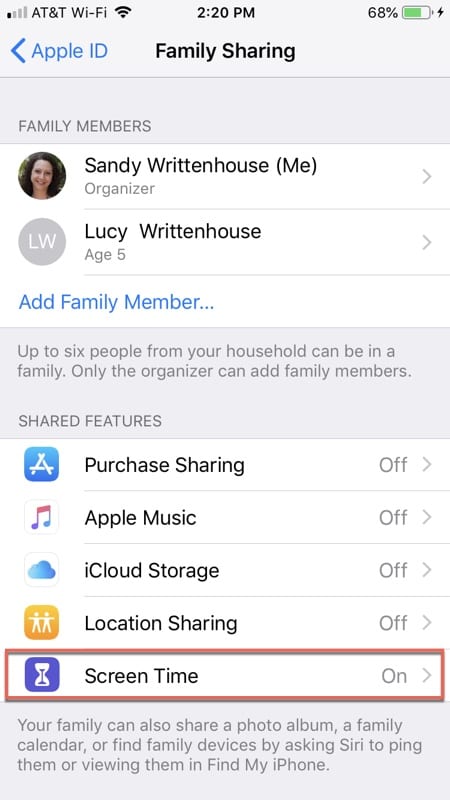
Ventajas del Family Sharing
Family Sharing es una función de Apple con características avanzadas. Su opción Screen Time permite a los usuarios de iOS:
- Gestionar el tiempo de pantalla de sus hijos menores de 13 años.
- Establecer límites de tiempo de pantalla en diferentes dispositivos iOS
- Crea un código de acceso de Tiempo de pantalla para evitar que los niños cambien la configuración
- Acceder a los informes de tiempo de pantalla de los niños para comprobar el tiempo que pasan utilizando su teléfono.
- Establezca controles parentales para los niños desde sus iPhones.
- Vigile las actividades en línea de sus hijos y controle su tiempo frente a la pantalla a distancia.
Limitaciones del Family Sharing
A continuación se detallan algunas limitaciones de Family Sharing:
- Es una función exclusiva de Apple y sólo está disponible en dispositivos iOS.
- No ofrece funcionalidad multiplataforma
- Algunos miembros de la familia pueden abusar de la función de localización compartida
- Hay muchas posibilidades de que se pierda la privacidad
- El proceso de configuración es un poco complicado y requiere mucho tiempo
Parte 2: Google Family Link [Android]
¿Qué es Google Family Link?
Google Family Link también es una aplicación de supervisión de pantallas que permite a los padres aplicar controles parentales estrictos. Con Family Link, los padres pueden bloquear o permitir aplicaciones o juegos, restringir contenidos inapropiados y establecer límites de tiempo de pantalla en los dispositivos de sus hijos.
¿Cómo utilizar Google Family Link para gestionar el tiempo de pantalla de la familia?
Paso1Abra el perfil de su hijo
- Inicia la aplicación Google Family Link en tu teléfono Android
- Abre el perfil de tu hijo y toca <Configuración
- Pulse Hora en pantalla
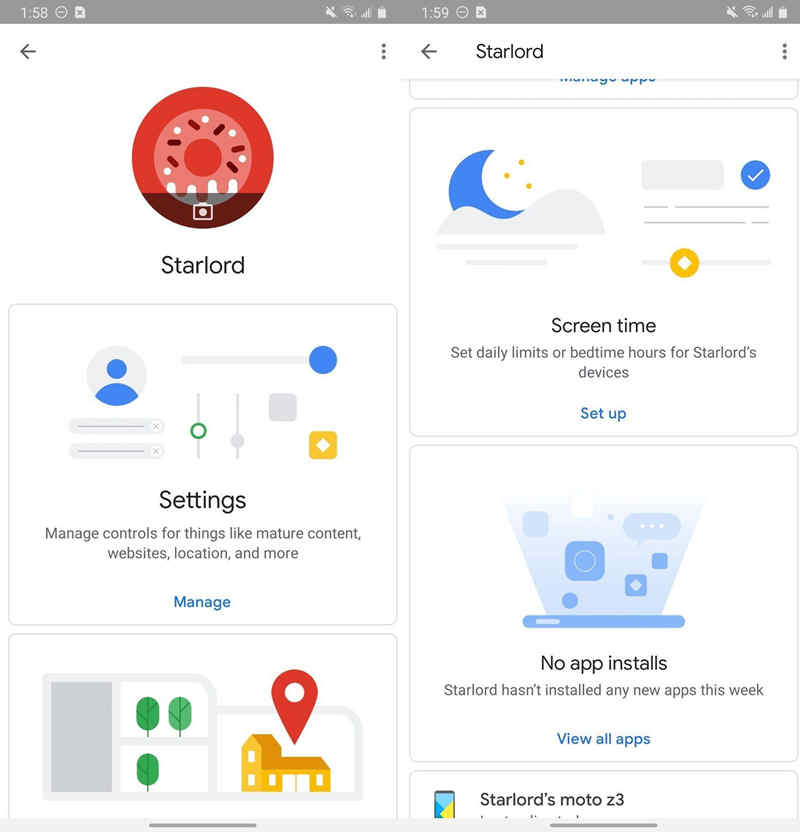
Paso2Establecer límites de tiempo frente a la pantalla
- Haga clic en Configurar o Editar límites
- En la pestaña Límite diario, toca las marcas de verificación situadas delante de los días específicos para los que quieras establecer el límite de tiempo de pantalla
- Aplicar límites de tiempo de pantalla para toda la semana
- Para aplicar el tiempo de pantalla a horas concretas de cada día, haz clic en la pestaña Hora de acostarse
- Seleccione los días para los que desea establecer el límite de tiempo de pantalla para horas específicas
- Fijar la hora de acostarse de cada día
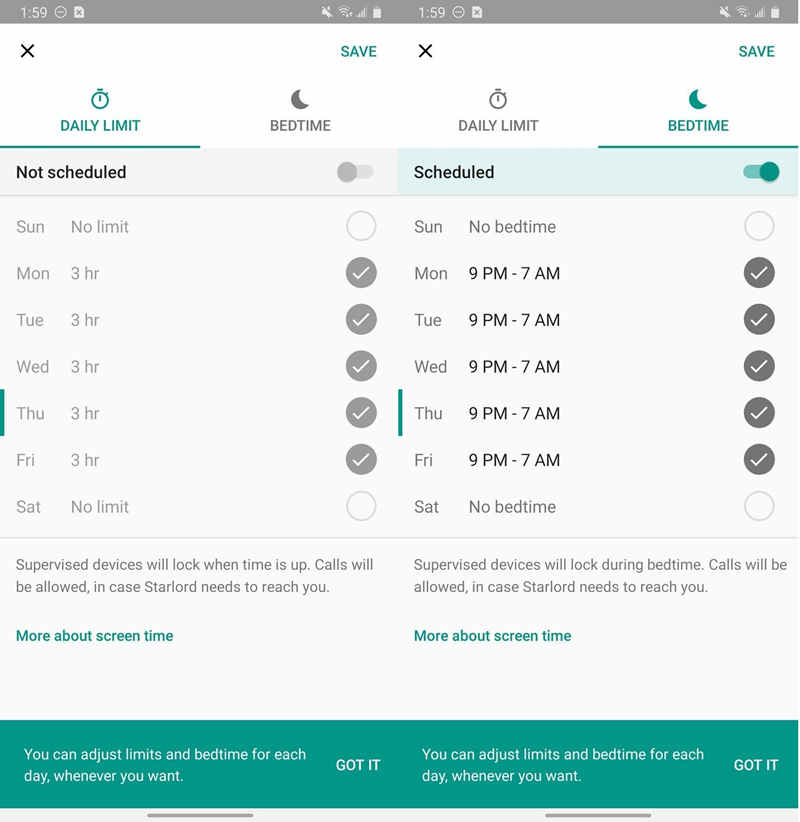
Funciones de Google Family Link
Google Family Link ayuda a los padres:
- Establecer límites de tiempo de pantalla para días y horas concretos en los dispositivos de sus hijos
- Acceder a la ubicación en tiempo real de los dispositivos Android activos vinculados a la cuenta de su hijo
- Gestionar las compras o descargas de los niños en Google Play
- Limitar la visibilidad de los contenidos y bloquear los potencialmente nocivos en función de la clasificación por edades
- Gestionar la configuración de SafeSearch y revisar los permisos de las aplicaciones en el dispositivo de sus hijos
Limitaciones de Google Family Link
Google Family Link tiene las siguientes limitaciones:
- Sólo funciona en dispositivos Android
- No ofrece control de llamadas/textos
- Falta de funciones avanzadas como la geocercas y la gestión de cuentas en redes sociales.
- Sólo funciona en cuentas de Google nuevas
- Ofrece filtrado básico de contenidos
Parte 3: FamiSafe: tiempo en pantalla [Android e iOS]
¿Qué es FamiSafe?
FamiSafe es la última aplicación de control parental y monitorización del tiempo de pantalla. Permite a los padres seguir el paradero de sus hijos, controlar sus dispositivos a distancia, formar buenos hábitos digitales y garantizar la seguridad en línea.
¿Cómo utilizar FamiSafe para reducir el tiempo de pantalla en familia?
Sigue estos sencillos pasos para reducir el tiempo que tu familia pasa frente a una pantalla con FamiSafe:
- Visita la web oficial de FamiSafe y crea una nueva cuenta.
- Descarga e instala la aplicación de control parental FamiSafe en los dispositivos utilizados por los padres y los hijos.
- Inicia FamiSafe en el dispositivo del niño, introduce los datos de la cuenta para iniciar sesión, proporciona acceso a las funciones deseadas y toca Habilitar ahora.
- Ahora, inicia FamiSafe en el dispositivo de los padres utilizando la misma cuenta y haz clic en la opción Tiempo de pantalla
- Establezca un límite de tiempo de pantalla para restringir el uso del dispositivo por parte del niño durante determinadas horas.
- Los padres también pueden consultar los datos del tiempo de pantalla diario de sus hijos en forma de gráfico para controlar el tiempo que pasan frente a la pantalla
- Utiliza la opción Programa inteligente para preestablecer el tiempo de pantalla
Características de FamiSafe
Con FamiSafe, los padres pueden controlar totalmente los dispositivos de sus hijos y evitar que se entreguen a actividades inmorales en Internet. Algunas de las características clave de esta increíble aplicación de espionaje móvil incluyen:
- Tiempo frente a la pantalla: Aplicar límites al tiempo frente a la pantalla para reducir el uso excesivo de los dispositivos digitales
- Activity Report: Obtén un historial completo de las apps y juegos utilizados por los niños y el tiempo dedicado a cada actividad.
- Historial del navegador: Comprueba los sitios web a los que han accedido los niños y accede a su historial de TikTok.
- SafeSearch: Supervisa los mensajes de texto, YouTube y las aplicaciones sociales y recibe una notificación en cuanto se detecte un texto explícito u ofensivo
- Web Filter: Bloquea sitios web con contenido inapropiado o potencialmente dañino
- Historial de ubicaciones: Realiza un seguimiento del historial de ubicaciones de los niños y accede a informes de conducción detallados.
Family Sharing vs. Family Link vs. FamiSafe
Aunque Apple Family Sharing y Google Family Link son excelentes aplicaciones para controlar el tiempo de pantalla, tienen algunas limitaciones. En primer lugar, Family Sharing sólo funciona en dispositivos iOS, mientras que Family Link es compatible con teléfonos Android. La falta de funcionalidad multiplataforma dificulta a los padres la configuración del tiempo de pantalla para las familias en dos dispositivos diferentes.
Del mismo modo, tanto Family Sharing como Family Link ofrecen funciones muy básicas. Por ejemplo, el filtrado web y las restricciones de tiempo de pantalla a nivel de dispositivo no son eficaces. Tampoco incluyen la supervisión de cuentas en redes sociales, que es esencial para mejorar la protección.
Por otro lado, FamiSafe aborda todos estos problemas proporcionando a los padres funciones avanzadas de supervisión de dispositivos. Con FamiSafe, los padres pueden detectar textos inapropiados, bloquear sitios potencialmente dañinos, establecer límites de tiempo de pantalla y supervisar las cuentas de redes sociales de sus hijos. Además, la función de localización mantiene a los padres informados de la ubicación de sus hijos en tiempo real y proporciona informes detallados sobre la conducción y el historial de seguimiento.
Con FamiSafe, los padres pueden proteger a sus hijos del ciberacoso, las estafas en línea y el chantaje de depredadores sexuales. La aplicación ofrece alertas instantáneas cada vez que los niños intentan acceder a contenidos inapropiados o potencialmente nocivos en sus dispositivos. Y lo que es más importante, FamiSafe es una aplicación multiplataforma y funciona bien en varios dispositivos y sistemas operativos, como Android, iOS, Windows y ChromeOS.
Pulsa este enlace de vídeo para establecer el tiempo de pantalla perfecto utilizando los consejos de seguridad en línea.
Parte 4: Preguntas frecuentes (FAQ)
1. ¿Cómo controlo el tiempo de pantalla de mi hijo?
Puedes reducir el tiempo que pasan tus hijos frente a la pantalla utilizando la aplicación Family Link. Abre la aplicación en tu teléfono, pulsa Establecer límites y fija un límite de tiempo diario para la aplicación que desees.
Aquí tienes algunas guías relacionadas sobre cómo limitar el tiempo frente a la pantalla que te pueden interesar:
¿Cómo comprobar el tiempo de pantalla en Huawei?
Las mejores aplicaciones gratuitas para limitar el tiempo de pantalla en Android e iOS
2. ¿Cómo controlo el iPhone de mi hijo?
Para controlar el iPhone de tus hijos, utiliza la función Compartir en familia y configura el control parental. Para ello, abre Ajustes en tu iPhone, toca tu nombre, selecciona Compartir en familia y haz clic en Tiempo de pantalla. Ahora, seleccione a su hijo de la lista de miembros de la familia, pulse Activar tiempo de pantalla y complete el proceso para limitar el uso del dispositivo durante horas específicas.
3. ¿Cómo gestionar el tiempo de pantalla si mi dispositivo es diferente al de mi hijo?
Utiliza aplicaciones de control parental multiplataforma como FamiSafe, que es compatible con varios dispositivos y permite a los padres gestionar el tiempo de pantalla familiar tanto en Android como en iPhone.
Conclusión
La era moderna de las transformaciones tecnológicas está marcada por el creciente uso de dispositivos digitales como teléfonos inteligentes, ordenadores portátiles y PC. Aunque esta tendencia ha contribuido a un mayor avance, también ha incurrido en prácticas digitales poco saludables y ha planteado riesgos para la salud y la seguridad tanto de adultos como de niños.
De ahí que controlar el tiempo de pantalla sea ahora más importante que nunca. Los padres pueden utilizar distintas aplicaciones como Google Family Link o Apple Family Sharing para gestionar el tiempo que sus hijos pasan frente a la pantalla y evitar un uso excesivo de los dispositivos digitales.
Para una supervisión avanzada, se recomiendan aplicaciones de supervisión de dispositivos multiplataforma como FamiSafe. FamiSafe permite a los padres reducir el tiempo que sus hijos pasan frente a la pantalla, bloquear sitios, juegos y aplicaciones potencialmente dañinos y detectar textos inapropiados para garantizar su seguridad y protección.
Pruebe FamiSafe gratis hoy mismo.
La aplicación de Control Parental Más Fiable
FamiSafe permite a los padres controlar el tiempo de pantalla, seguir la ubicación en tiempo real y detectar contenidos inapropiados en los dispositivos de los niños.

Omar Antonio M.
staff Editor
Generally rated4.5(105participated)